对于新手来说不知道怎么查看电脑配置,当商家充当低价品牌硬件电脑购买给新手朋友,大多数人还以为买到了实惠,其实已经被商家狠狠的宰了一笔,为了避免不幸再次的发生,本文给大家提供怎么查看电脑配置,避免上当受骗。
买电脑不是随便买就可以的,万一会不会被掉包一个重要零件,学会查看电脑配置是关键,那么怎样查看电脑配置,对于一些专业的人士来说这是小意思了,可对于刚接触的菜鸟来说就比较困难了,今天就来教大家(特别是新手)怎么查看电脑配置。
怎么查看电脑配置图文教程
首先,右键单击计算机,打开属性。
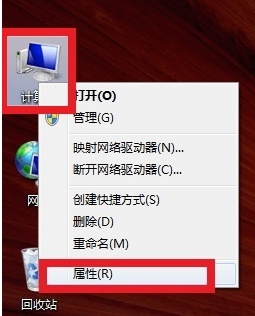
软件配置图解详情(1)
在系统界面中,点击“设备管理器”。
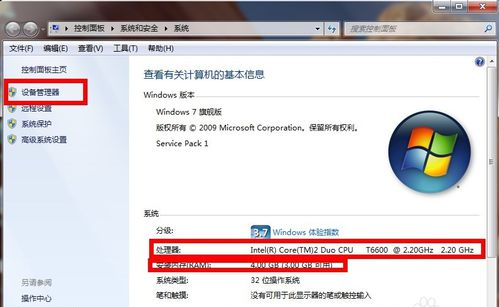
软件配置图解详情(2)
下拉开来,就可以看到所有硬件的详细资料
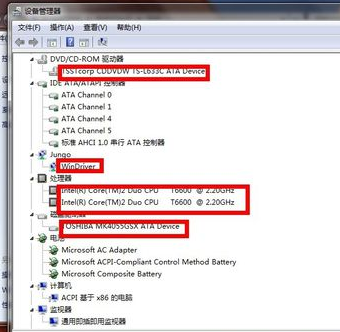
软件配置图解详情(3)
还有种方法,点击“开始”,点击“运行”
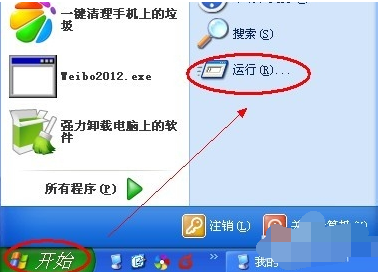
软件配置图解详情(4)
在运行的搜索框里面输入命令“dxdiag”,按回车。
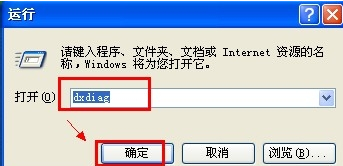
软件配置图解详情(5)
按回车之后,就会跳到一个关于电脑配置信息的界面,
这里就可以查看相应配置信息了。
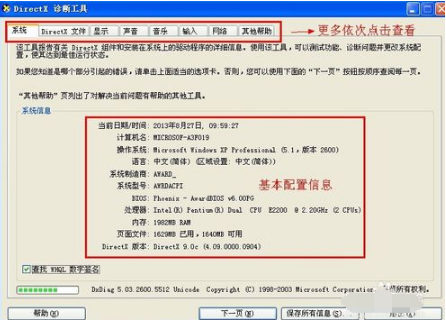
软件配置图解详情(6)
也可以通过软件查看,例如鲁大师,进入鲁大师,通过操作后,什么都一目了然。
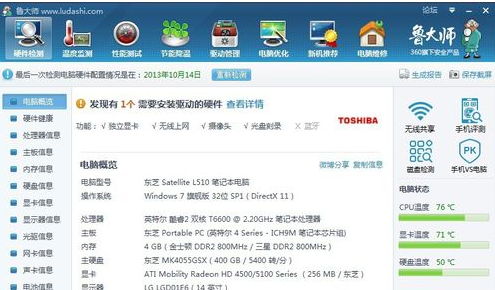
软件配置图解详情(7)
好了,以上就是关于怎么查看电脑配置的几种操作方法了,可以试着去操作一下。

对于新手来说不知道怎么查看电脑配置,当商家充当低价品牌硬件电脑购买给新手朋友,大多数人还以为买到了实惠,其实已经被商家狠狠的宰了一笔,为了避免不幸再次的发生,本文给大家提供怎么查看电脑配置,避免上当受骗。
买电脑不是随便买就可以的,万一会不会被掉包一个重要零件,学会查看电脑配置是关键,那么怎样查看电脑配置,对于一些专业的人士来说这是小意思了,可对于刚接触的菜鸟来说就比较困难了,今天就来教大家(特别是新手)怎么查看电脑配置。
怎么查看电脑配置图文教程
首先,右键单击计算机,打开属性。
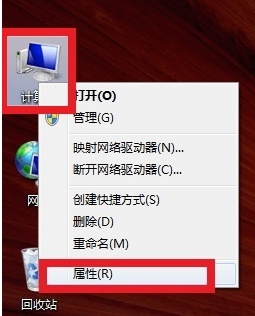
软件配置图解详情(1)
在系统界面中,点击“设备管理器”。
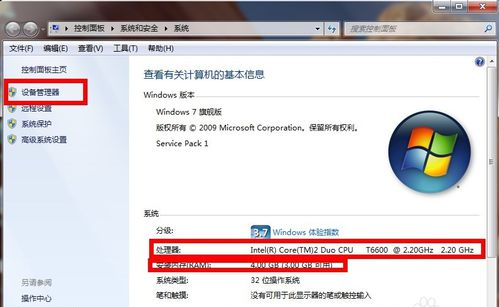
软件配置图解详情(2)
下拉开来,就可以看到所有硬件的详细资料
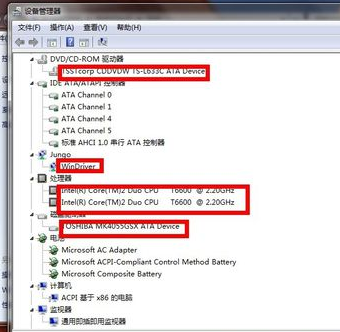
软件配置图解详情(3)
还有种方法,点击“开始”,点击“运行”
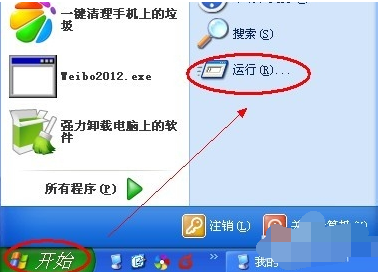
软件配置图解详情(4)
在运行的搜索框里面输入命令“dxdiag”,按回车。
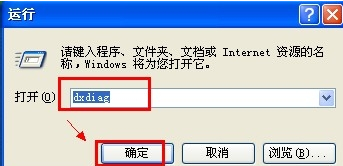
软件配置图解详情(5)
按回车之后,就会跳到一个关于电脑配置信息的界面,
这里就可以查看相应配置信息了。
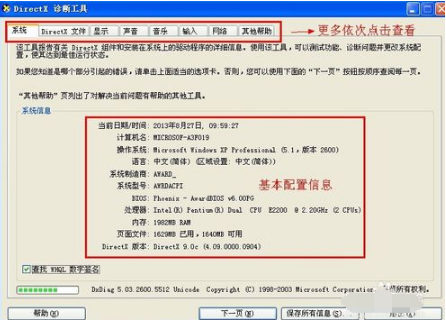
软件配置图解详情(6)
也可以通过软件查看,例如鲁大师,进入鲁大师,通过操作后,什么都一目了然。
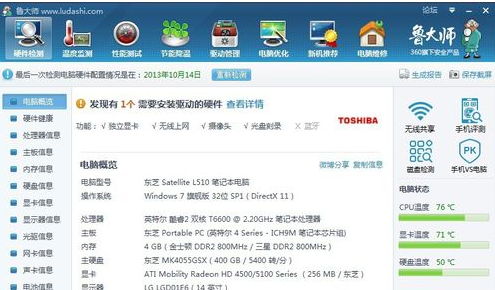
软件配置图解详情(7)
好了,以上就是关于怎么查看电脑配置的几种操作方法了,可以试着去操作一下。
















